Obter vários elementos
Ação responsável por obter uma lista através de um elemento, como tabelas, lista ordenadas e não ordenadas, entre outros que possuem vários elementos filhos. Essa lista será composta por todos os elementos filhos do elemento pai. Por exemplo: todos os itens de uma lista não-ordenada. É possível obter essa lista através de um elemento de uma determinada página já aberta em um navegador ou de um elemento obtido através da ação obter elemento ou de um elemento obtido de outra lista.
Opções
Selecione a ação
Como dito acima, é possível obter uma lista de elementos de diferentes modos. Todos os modos precisam necessariamente de um seletor. Abaixo estão listados os modos e seus campos particulares:
Um elemento no navegador
Nesta seleção o usuário terá a opção de obter uma lista de elementos através de um elemento que está em uma página já aberta em um navegador utilizado anteriormente. Precisando selecionar o navegador através do campo abaixo:
ID do navegador
Este campo possui uma lista com os nomes dos navegadores já utilizados anteriormente por outras ações. Basta selecionar aquele em que o elemento desejado está.
Seletor
Veja aqui como preencher o seletor.
Um elemento já selecionado
Nesta seleção o usuário terá a opção de obter uma lista de elementos através de outro elemento que possui elementos filhos obtido pela ação obter elemento anteriormente. Por isso é necessário selecionar uma das ações em que está o elemento desejado no campo abaixo:
ID do elemento
Este campo possui uma lista com os nomes dos elementos já obtidos pela ação obter elemento anteriormente. Basta selecionar um elemento que contenha elementos filhos. Por exemplo: tabelas e lista não ordenadas.
Seletor
Veja aqui como preencher o seletor.
Um elemento de uma seleção de vários elementos
Nesta seleção o usuário terá a opção de obter uma lista de elementos através de um elemento que possui elementos filhos como mostrado na seleção anterior. Porém aqui, este elemento está dentro de uma lista obtida por essa mesma ação anteriormente. Para melhor entendimento da situação, é possível imaginar que um dos elementos dessa lista seja uma tabela por exemplo, assim será possível pegar todas as linhas dessa tabela ao selecionar esse elemento pela posição da lista que obtida através dessa mesma ação. Por isso é necessário escolher uma das listas que estará aparecendo no campo abaixo:
ID da lista de elementos
Este campo possui uma lista com os nomes das listas de elementos já obtidas por essa mesma ação anteriormente. Basta selecionar a lista em que o elemento desejado está.
Informe o índice da lista
Este campo deve ser preenchido com um valor numérico que representa a posição do elemento na lista selecionada anteriormente. Vale ressaltar que a primeira posição da lista é 0.
Seletor
Veja aqui como preencher o seletor.
Seletor do elemento
Este campo deve ser preenchido com o seletor que é comum para todos os elementos filhos do elemento pai. Um exemplo para isso é pegar todos os itens de uma lista não ordenada. Para isso seria necessário pegar o elemento que possui uma lista não ordenada com uma das seleções anteriores e preencher este campo com o seletor ul > li, com isso seria possível pegar todos os itens (li) de listas não ordenadas que está no elemento selecionado. Veja melhor como funciona esse processo de obter seletores na página de elementos.
Opções Avançadas
Estado do elemento
Este campo permite ao usuário escolher qual é o estado atual do elemento que será obtido. As opções são:
- Visível: Obtém o elemento se ele estiver visível para o usuário na página (opção padrão);
- Invisível/Escondido: Obtém o elemento se ele estiver invisível/escondido para visualização do usuário, porém se encontra na estrutura da página.
Tempo de espera
Este é o tempo máximo de espera em segundos para encontrar o elemento. Caso não encontre o elemento, o robô será finalizado com erro.
Retornos
Código customizado
actions['id-de-obter-varios-elementos'].size //.size retorna a quantidade de elementos que foram obtidos na lista.
Seleção de campos
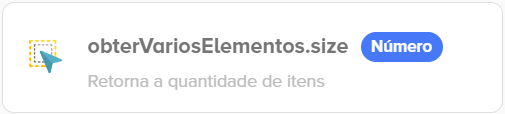
O retorno dessa ação também aparecerá em ações que permitem a manipulação de elementos. Na imagem abaixo, o retorno é o que está no campo ID do elemento e para que ele apareça, é preciso que o campo Selecione a ação esteja com a seleção de Um item de uma seleção de vários elementos já selecionado.
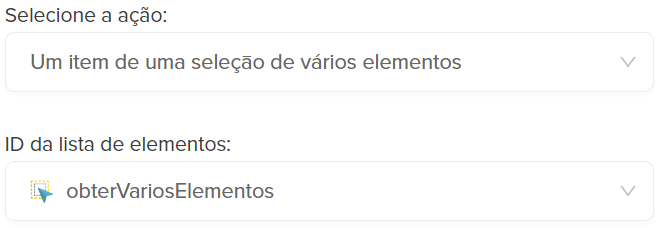
As ações que possuem esses campos são: